CSS之属性
一、CSS的单位
html中的单位只有一种,那就是像素px,所以单位是可以省略的,但是在CSS中不一样。CSS中的单位是必须要写的,因为它没有默认单位。
a、绝对单位
1`in`=2.54`cm`=25.4`mm`=72`pt`=6`pc`。
各种单位的含义:
- `in`:英寸Inches (1 英寸 = 2.54 厘米)
- `cm`:厘米Centimeters
- `mm`:毫米Millimeters
- `pt`:点Points,或者叫英镑 (1点 = 1/72英寸)
- `pc`:皮卡Picas (1 皮卡 = 12 点)
b、相对单位
`px`:像素
`em`:印刷单位相当于12个点
`%`:百分比,相对周围的文字的大小
为什么说像素px是一个相对单位呢,这也很好理解。比如说,电脑屏幕的的尺寸是不变的,但是我们可以让其显示不同的分辨率,在不同的分辨率下,单个像素的长度肯定是不一样的啦。
百分比`%`这个相对单位要怎么用呢?这里也举个例子:
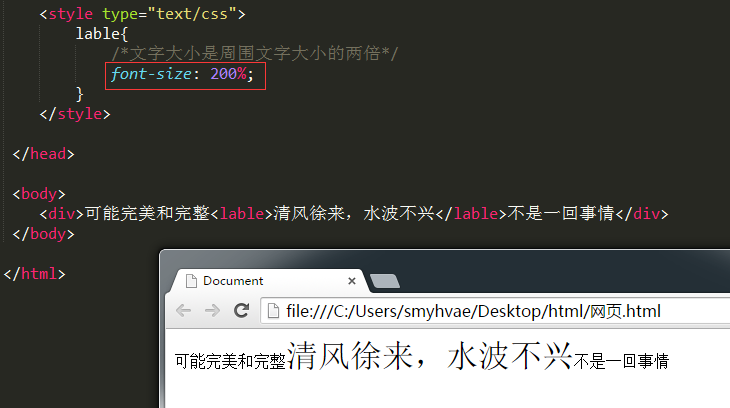
二、常用属性
CSS中,有很多非布局样式(与布局无关),包括:字体、行高、颜色、大小、背景、边框、滚动、换行、装饰性属性(粗体、斜体、下划线)等。
1、font 字体
p{
font-size: 50px; /*字体大小*/
line-height: 30px; /*行高*/
font-family: 幼圆,黑体; /*字体类型:如果没有幼圆就显示黑体,没有黑体就显示默认*/
font-style: italic ; /*italic表示斜体,normal表示不倾斜*/
font-weight: bold; /*粗体*/
font-variant: small-caps; /*小写变大写*/
}
是否加粗属性以及上面这三个属性,我们可以连写,但是有一个要求,font属性连写至少要有**字号和字体**,否则连写是不生效的(相当于没有这一行代码)。
格式:font: 加粗 字号/行高 字体
font: 400 14px/24px "宋体";/*400是nomal,700是bold*/
字体说明
1)网页中不是所有字体都能用,因为这个字体要看用户的电脑里面装没装,比如你设置:
font-family: "华文彩云";
上方代码中,如果用户的 Windows 电脑里面没有这个字体,那么就会变成宋体。
页面中,中文我们一般使用:微软雅黑、宋体、黑体。英文使用:Arial、Times New Roman。页面中如果需要其他的字体,就需要单独安装字体,或者切图。
2)为了防止用户电脑没有微软雅黑这个字体。就要用英语的逗号,提供备选字体。如下:(可以备选多个),如果用户电脑里没有安装微软雅黑字体,那么就是宋体。
font-family: "微软雅黑","宋体";
3)我们须将英语字体放在最前面,这样所有的中文,就不能匹配英语字体,就自动的变为后面的中文字体:英文会采用Times New Roman字体,而中文会采用微软雅黑字体(因为美国人设计的Times New Roman字体并不针对中文,所以中文会采用后面的微软雅黑)。比如说,对于`smyhvae哈哈哈`这段文字,`smyhvae`会采用Times New Roman字体,而`哈哈哈`会采用微软雅黑字体。
font-family: "Times New Roman","微软雅黑","宋体";
4)所有的中文字体,都有英语别名。
font-family: "Microsoft YaHei";
font-family: "SimSun";
font:12px/30px "Times New Roman","Microsoft YaHei","SimSun";
5)行高可以用百分比,表示字号的百分之多少。
一般来说,百分比都是大于100%的,因为行高一定要大于字号。
字体加粗:
.div {
font-weight: normal; /*正常*/
font-weight: bold; /*加粗*/
font-weight: 100;
font-weight: 200;
font-weight: 900;
}
在设置字体是否加粗时,属性值既可以填写`normal`、`bold`这样的加粗字体,也可以直接填写 100至900 这样的数字。`normal`的值相当于400,`bold`的值相当于700。
6)字体的常见格式
TureTpe格式:(.ttf)
.ttf 字体是Windows和Mac的最常见的字体,是一种RAW格式。
支持这种字体的浏览器有IE9+、Firefox3.5+、Chrome4+、Safari3+、Opera10+、iOS Mobile、Safari4.2+。
OpenType格式:(.otf)
.otf 字体被认为是一种原始的字体格式,其内置在TureType的基础上。
支持这种字体的浏览器有Firefox3.5+、Chrome4.0+、Safari3.1+、Opera10.0+、iOS Mobile、Safari4.2+。
Web Open Font Format格式:(.woff)
woff字体是Web字体中最佳格式,他是一个开放的TrueType/OpenType的压缩版本,同时也支持元数据包的分离。
支持这种字体的浏览器有IE9+、Firefox3.5+、Chrome6+、Safari3.6+、Opera11.1+。
Embedded Open Type格式:(.eot)
.eot字体是IE专用字体,可以从TrueType创建此格式字体,支持这种字体的浏览器有IE4+。
SVG格式:(.svg)
.svg字体是基于SVG字体渲染的一种格式。
支持这种字体的浏览器有Chrome4+、Safari3.1+、Opera10.0+、iOS Mobile Safari3.2+。
总结:了解了上面的知识后,我们就需要为不同的浏览器准备不同格式的字体。通常我们会通过字体生成工具帮我们生成各种格式的字体,因此无需过于在意字体格式之间的区别。
2、行高
CSS中,所有的行,都有行高。盒子模型的padding,绝对不是直接作用在文字上的,而是作用在“行”上的。
以下面的例子
<!DOCTYPE html> <html lang="en"> <head> <meta charset="UTF-8"> <meta name="viewport" content="width=device-width, initial-scale=1.0"> <title>Document</title> <style> p { width: 400px; line-height: 30px; } </style> </head> <body> <p>CSS中,所有的行,都有行高。盒子模型的padding,绝对不是直接作用在文字上的,而是作用在“行”上的。CSS中,所有的行,都有行高。盒子模型的padding,绝对不是直接作用在文字上的,而是作用在“行”上的。CSS中,所有的行,都有行高。盒子模型的padding,绝对不是直接作用在文字上的,而是作用在“行”上的。 </p> </body> </html>
查看审查元素,可以看到文字总共6行,行高30px,共180px,看p标签确实是180px。
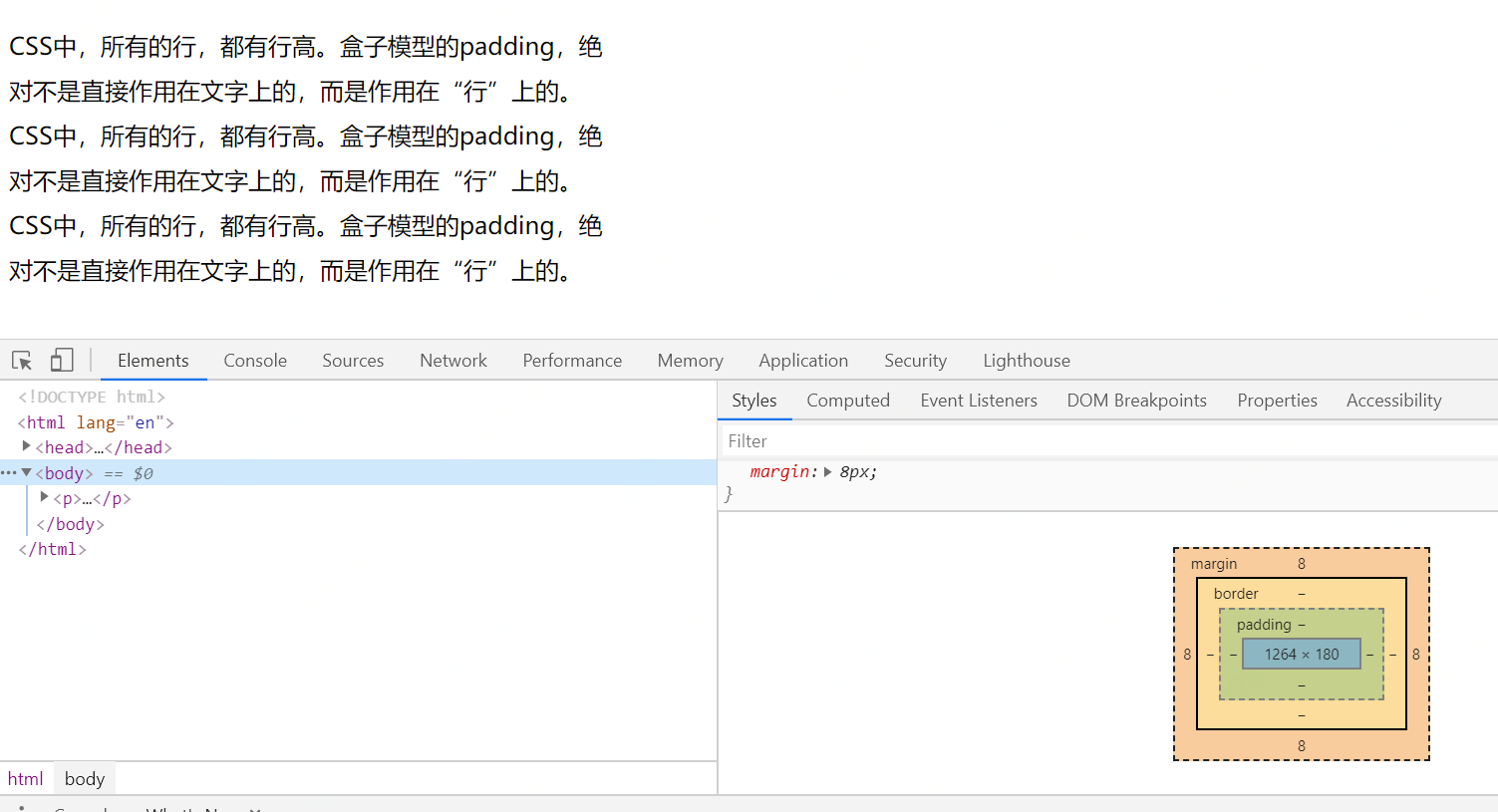
注意:行高、字号,一般都是偶数。这样可以保证,它们的差一定偶数,就能够被2整除。
如何让单行文本垂直居中
小技巧:如果一段文本只有一行,如果此时设置**行高 = 盒子高**,就可以保证单行文本垂直居中。这个很好理解。
上面这个小技巧,只适用于单行文本垂直居中,不适用于多行。如果想让多行文本垂直居中,还需要计算盒子的padding。
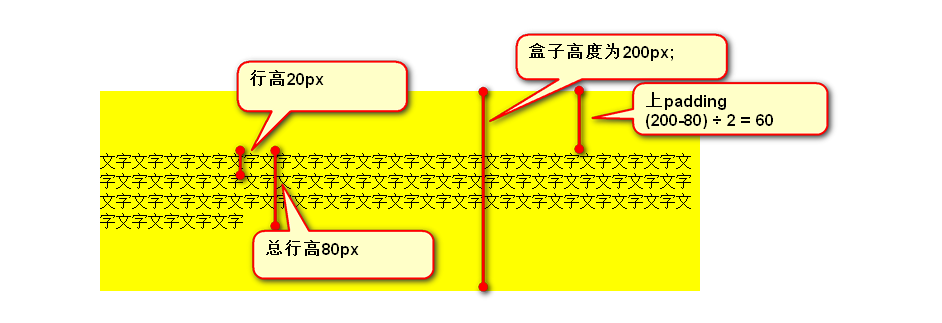
3、vertical-align: middle
vertical-align: middle; /*指定行内元素(inline)或表格单元格(table-cell)元素的垂直对齐方式。*/
4、文本属性
常见的文本属性有以下几种:
- `letter-spacing: 0.5cm ;` 单个字母之间的间距
- `word-spacing: 1cm;` 单词之间的间距
- `text-decoration: none;` 字体修饰:none 去掉下划线、**underline 下划线**、line-through 中划线、overline 上划线
- `text-transform: lowercase;` 单词字体大小写。uppercase大写、lowercase小写
- `color:red;` 字体颜色
- `text-align: center;` 在当前容器中的对齐方式。属性值可以是:left、right、center(<font color="#0000FF">**在当前容器的中间**</font>)、justify
- `text-transform: lowercase;` 单词的字体大小写。属性值可以是:`uppercase`(单词大写)、`lowercase`(单词小写)、`capitalize`(每个单词的首字母大写)
- text-indent:首行缩进两个汉字,单位比较奇怪,叫做em,em就是汉字的一个宽度。indent的意思是缩进。
text-indent: 2em;
- text-shadow:设置文本的阴影,参数解释:水平位移 垂直位移 模糊程度 阴影颜色。
text-shadow: 20px 27px 22px pink;
凹凸文字效果:
<!DOCTYPE html> <html> <head lang="en"> <meta charset="UTF-8"> <title></title> <style> body { background-color: #666; } div { font-size: 100px; text-align: center; font-weight: bold; font-family: "Microsoft Yahei"; color: #666; } /* text-shadow 可以设置多个阴影,每个阴影之间使用逗号隔开*/ .tu { text-shadow: -1px -1px 1px #fff, 1px 1px 1px #000; } .ao { text-shadow: -1px -1px 1px #000, 1px 1px 1px #fff; } </style> </head> <body> <div class="ao">生命壹号</div> <div class="tu">生命壹号</div> </body> </html>
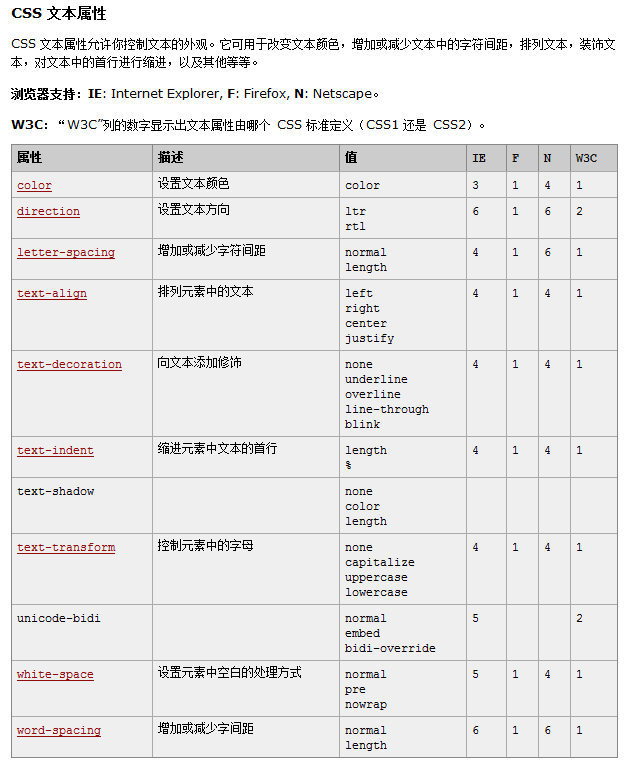
5、列表属性
ul li{
list-style-image:url(images/2.gif) ; /*列表项前设置为图片*/
margin-left:80px; /*公有属性*/
}
还有一个简写属性叫做`list-style`,它的作用是:将上面的多个属性写在一个声明中。
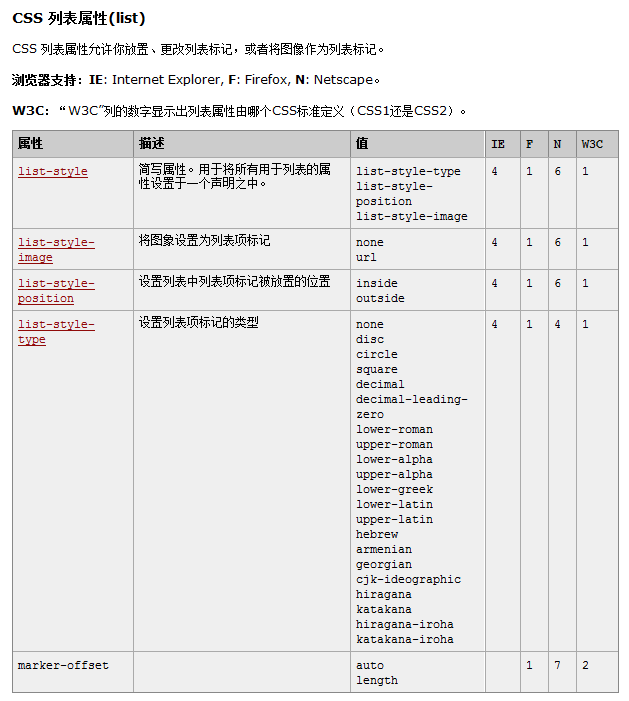
6、overflow属性
超出范围的内容要怎么处理
`overflow`属性的属性值可以是:
- `visible`:默认值。多余的内容不剪切也不添加滚动条,会全部显示出来。
- `hidden`:不显示超过对象尺寸的内容。
- `auto`:如果内容不超出,则不显示滚动条;如果内容超出,则显示滚动条。
- `scroll`:Windows 平台下,无论内容是否超出,总是显示滚动条。Mac 平台下,和 `auto` 属性相同。
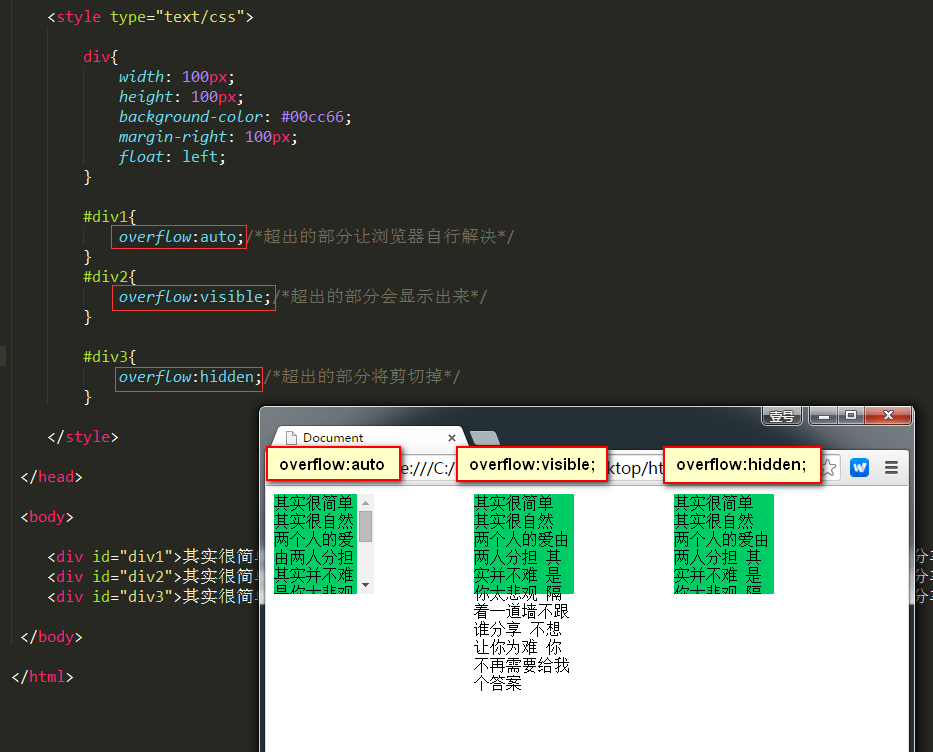
7、鼠标属性
鼠标的属性`cursor`有以下几个属性值:
- `auto`:默认值。浏览器根据当前情况自动确定鼠标光标类型。
- `pointer`:IE6.0,竖起一只手指的手形光标。就像通常用户将光标移到超链接上时那样。
- `hand`:和`pointer`的作用一样:竖起一只手指的手形光标。就像通常用户将光标移到超链接上时那样。
- all-scroll : IE6.0 有上下左右四个箭头,中间有一个圆点的光标。用于标示页面可以向上下左右任何方向滚动。
- col-resize : IE6.0 有左右两个箭头,中间由竖线分隔开的光标。用于标示项目或标题栏可以被水平改变尺寸。
- crosshair : 简单的十字线光标。
- default : 客户端平台的默认光标。通常是一个箭头。
- hand : 竖起一只手指的手形光标。就像通常用户将光标移到超链接上时那样。
- move : 十字箭头光标。用于标示对象可被移动。
- help : 带有问号标记的箭头。用于标示有帮助信息存在。
- no-drop : IE6.0 带有一个被斜线贯穿的圆圈的手形光标。用于标示被拖起的对象不允许在光标的当前位置被放下。
- not-allowed : IE6.0 禁止标记(一个被斜线贯穿的圆圈)光标。用于标示请求的操作不允许被执行。
- progress : IE6.0 带有沙漏标记的箭头光标。用于标示一个进程正在后台运行。
- row-resize : IE6.0 有上下两个箭头,中间由横线分隔开的光标。用于标示项目或标题栏可以被垂直改变尺寸。
- text : 用于标示可编辑的水平文本的光标。通常是大写字母 I 的形状。
- vertical-text : IE6.0 用于标示可编辑的垂直文本的光标。通常是大写字母 I 旋转90度的形状。
- wait : 用于标示程序忙用户需要等待的光标。通常是沙漏或手表的形状。
- *-resize : 用于标示对象可被改变尺寸方向的箭头光标。
- w-resize | s-resize | n-resize | e-resize | ne-resize | sw-resize | se-resize | nw-resize
- url ( url ) : IE6.0 用户自定义光标。使用绝对或相对 url 地址指定光标文件(后缀为 .cur 或者 .ani )。
8、滤镜
这里只举一个滤镜的例子吧。比如说让图片变成灰度图的效果,可以这样设置滤镜:
<img src="3.jpg" style="filter:grayscale(100%)">
9、background 的常见背景属性
常见的背景属性有以下几种:(经常用到,要记住)
- `background-color:#ff99ff;` 设置元素的背景颜色。颜色的表示方法有三种:单词、rgb表示法、十六进制表示法。
background-color: red;
background-color: rgb(255,0,0);
background-color: #ff0000;
- 用英语单词表示。能够用英语单词来表述的颜色,都是简单颜色,比如red、green、blue、orange、gray等。
- RGB 表示法。RGB 表示三原色“红”red、“绿”green、“蓝”blue。光学显示器中,每个像素都是由三原色的发光原件组成的,靠明亮度不同调成不同的颜色的。r、g、b的值,每个值的取值范围0~255,一共256个值。
- RGBA表示法。RGBA 即:Red 红、Green 绿、Blue 蓝、Alpha 透明度。R、G、B 的取值范围是:0~255;透明度的取值范围是 0~1。RGB色彩模式:
- 自然界中所有的颜色都可以用红、绿、蓝(RGB)这三种颜色波长的不同强度组合而得,这就是人们常说的三原色原理。
- RGB三原色也叫加色模式,这是因为当我们把不同光的波长加到一起的时候,可以得到不同的混合色。例:红+绿=黄色,红+蓝=紫色,绿+蓝=青。
- 在数字视频中,对RGB三基色各进行8位编码就构成了大约1678万种颜色,这就是我们常说的真彩色。所有显示设备都采用的是RGB色彩模式。
- RGB各有256级(0-255)亮度,256级的RGB色彩总共能组合出约1678万种色彩,即256×256×256=16777216。
- 十六进制表示法。所有用`#`开头的值,都是16进制的。#ff0000等价于rgb(255,0,0),ff=15*16+15=255
- `background-image:url(images/2.gif);` 将图像设置为背景。
- `background-repeat: no-repeat;` 设置背景图片是否重复及如何重复,默认平铺满。(重要)
- `no-repeat`不要平铺;
- `repeat-x`横向平铺;周期性图片可以采用
- `repeat-y`纵向平铺。
- `background-position:center top;` 设置背景图片在当前容器中的位置。位置属性有很多使用场景的
- 描述左右的词:left、center、right
- 描述上下的词:top 、center、bottom
比如说,`right center`表示将图片放到右边的中间;`center center`表示将图片放到正中间。
比如说,`bottom`表示图片的底边和父亲**底边贴齐**
场景1:
通过把图片作为网站的背景图来达到显示效果的。只需要给body标签加如下属性即可:
body{
background-image: url(/Users/smyhvae/Dropbox/img/20170812_1950.jpg);
background-repeat: no-repeat;
background-position: center top;
}
上方代码中,如果没加`background-position`这个属性,背景图会默认处于浏览器的左上角(显得很丑);加了此属性之后,图片在水平方向就位于浏览器的中间了。
场景2:
很多网站的首页都会有banner图(网站最上方的全屏大图叫做「**通栏banner**」),这种图要求横向的宽度特别大。比如说,设计师给你一张1920*465的超大banner图,如果我们把这个banner图作为img标签直接插入网页中,会有问题的:首先,图片不在网页的中间;其次,肯定会出现横向滚动条。
正确的做法是,将banner图作为div的背景图,这样的话,背景图超出div的部分,会自动移溢出。需要给div设置的属性如下:
div{
height: 465px;
background-image: url(http://img.smyhvae.com/20170813_1053.jpg);
background-position: center top;
background-repeat: no-repeat;
}
上方代码中,我们给div设置height(高度为banner图的高度),不需要设置宽度(因为宽度会自动霸占整行)。
- `background-attachment:scroll;` 设置背景图片是否跟着滚动条一起移动。
属性值可以是:`scroll`(与fixed属性相反,默认属性)、`fixed`(背景就会被固定住,不会被滚动条滚走)。
- background`,它的作用是:将上面的多个属性写在一个声明中。
background:red url(1.jpg) no-repeat 100px 100px fixed;
等价于
background-color:red;
background-image:url(1.jpg);
background-repeat:no-repeat;
background-position:100px 100px;
background-attachment:fixed;
- background-origin:控制背景从什么地方开始显示。
/* 从 padding-box 内边距开始显示背景图 */
background-origin: padding-box; //默认值
/* 从 border-box 边框开始显示背景图 */
background-origin: border-box;
/* 从 content-box 内容区域开始显示背景图 */
background-origin: content-box;
- background-clip 背景裁切,设置元素的背景(背景图片或颜色)是否延伸到边框下面
- `border-box` 超出 border-box 的部分,将裁剪掉
- `padding-box` 超出 padding-box 的部分,将裁剪掉
- `content-box` 超出 content-box 的部分,将裁剪掉
- background-size 调整背景图片尺寸
/* 宽、高的具体数值 */
background-size: 500px 500px;
/* 宽高的百分比(相对于容器的大小) */
background-size: 50% 50%; // 如果两个属性值相同,可以简写成:background-size: 50%;
background-size: 100% auto; //这个属性可以自己试验一下。
/* cover:图片始终填充满容器,且保证长宽比不变。图片如果有超出部分,则超出部分会被隐藏。 */
background-size: cover;
/* contain:将图片完整地显示在容器中,且保证长宽比不变。可能会导致容器的部分区域为空白。 */
background-size: contain;
`cover`:图片始终**填充满**容器,且保证**长宽比不变**。图片如果有超出部分,则超出部分会被隐藏。
`contain`:将图片**完整地**显示在容器中,且保证**长宽比不变**。可能会导致容器的部分区域留白。
- 多重背景
可以给一个盒子同时设置多个背景,用以逗号隔开即可。可用于自适应局。
<!DOCTYPE html> <html> <head lang="en"> <meta charset="UTF-8"> <title></title> <style> .box { height: 416px; border: 1px solid #000; margin: 100px auto; /* 给盒子加多个背景,按照背景语法格式书写,多个背景使用逗号隔开 */ background: url(images/bg1.png) no-repeat left top, url(images/bg2.png) no-repeat right top, url(images/bg3.png) no-repeat right bottom, url(images/bg4.png) no-repeat left bottom, url(images/bg5.png) no-repeat center; } </style> </head> <body> <div class="box"></div> </body> </html>
- background-image 渐变
渐变是CSS3当中比较丰富多彩的一个特性,通过渐变我们可以实现许多炫丽的效果,有效的减少图片的使用数量,并且具有很强的适应性和可扩展性。
渐变分为:
- 线性渐变:沿着某条直线朝一个方向产生渐变效果。linear-gradient
- 径向渐变:从一个**中心点**开始沿着**四周**产生渐变效果。radial-gradient
- 重复渐变。
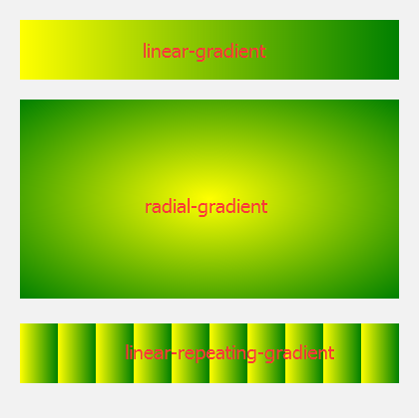
linear-gradient
background-image: linear-gradient(方向, 起始颜色, 终止颜色);
background-image: linear-gradient(to right, yellow, green);
- 方向可以是:`to left`、`to right`、`to top`、`to bottom`、角度`30deg`(指的是顺时针方向30°)。
radial-gradient
background-image: radial-gradient(辐射的半径大小, 中心的位置, 起始颜色, 终止颜色);
background-image: radial-gradient(100px at center,yellow ,green);
中心点的位置可以是:at left right center bottom top。如果以像素为单位,则中心点参照的是盒子的左上角。
- clip-path:裁剪出元素的部分区域做展示
clip-path属性可以创建一个只有元素的部分区域可以显示的剪切区域。区域内的部分显示,区域外的隐藏。虽然`clip-path`不是背景属性,但这个属性非常强大,但往往会结合背景属性一起使用,达到一些效果。
.div1 {
width: 320px;
height: 320px;
border: 1px solid red;
background: url(http://img.smyhvae.com/20191006_1410.png) no-repeat;
background-size: cover;
/* 裁剪出圆形区域 */
clip-path: circle(50px at 100px 100px);
transition: clip-path .4s;
}
.div1:hover{
/* 鼠标悬停时,裁剪出更大的圆形 */
clip-path: circle(80px at 100px 100px);
}
`clip-path`属性的好处是,即使做了任何裁剪,**容器的占位大小是不变的**。比如上方代码中,容器的占位大小一直都是 320px * 320px。这样的话,也方便我们做一些动画效果。另外,通过 `clip-path: (svg)` 可以导入svg矢量图,实现 iOS图标的圆角。这里就不详细展开了。
没研究明白,后边再学习

